Guia de Início Rápido da Virtualization Station
-
O que é a Virtualization Station?
-
Sistemas operativos suportados pela Virtualization Station
-
Casos de utilização para a Virtualization Station
-
-
Requisitos do sistema
-
Antes de começar
-
Configurar e gerir dispositivos virtuais e máquinas virtuais
-
Criar uma máquina virtual
-
Criar um dispositivo virtual na VM Marketplace
-
-
Gerir ações da VM
-
Gestão do ciclo de vida da VM
-
Configuração e gestão da VM
-
Interação com a VM
-
-
Adicionar dispositivos de hardware a uma VM
-
Configurar e gerir instantâneos da VM
-
Configurar e gerir os planos de proteção de dados da VM
-
Configurar as preferências da aplicação
-
Leitura adicional e recursos
Este guia é aplicável ao QTS 5.1.0 e ao QuTS hero h5.1.0 e versões posteriores.
O que é a Virtualization Station?
A Virtualization Station é uma plataforma de software de virtualização que lhe permite criar e gerir várias máquinas virtuais nos seus dispositivos NAS da QNAP e QuCPE. A aplicação disponibiliza uma vasta gama de capacidades, incluindo a criação, gestão e migração de VMs. Ao consolidar várias cargas de trabalho num único servidor físico, a Virtualization Station pode melhorar a utilização de recursos, aumentar a flexibilidade e garantir a continuidade do negócio. A Virtualization Station fornece um ambiente seguro e escalável para implementar e gerir várias aplicações virtuais.
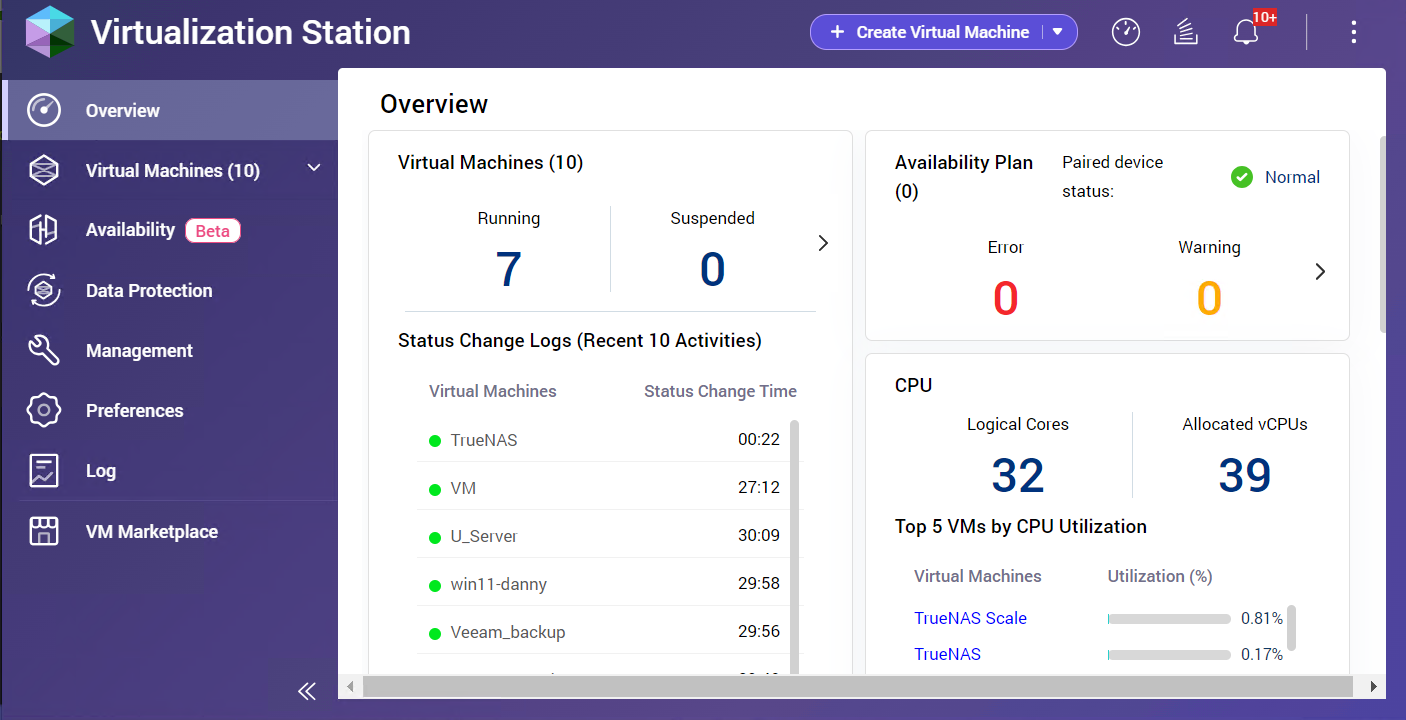
Sistemas operativos suportados pela Virtualization Station
A Virtualization Station oferece uma compatibilidade abrangente com uma gama diversificada de sistemas operativos, incluindo plataformas Windows, Linux e UNIX. Para consultar os detalhes, aceda a Que sistemas operativos posso implementar na Virtualization Station?
Casos de utilização para a Virtualization Station
- Testes e desenvolvimento: Criar ambientes isolados para testar novas aplicações ou atualizações de software sem afetar o ambiente de produção.
- Consolidação de servidores: Reduzir o número de servidores físicos e simplificar a gestão das infraestruturas de TI.
- Computação em nuvem: Criar ambientes em nuvem privada para alojar aplicações e serviços.
- Ensino e formação: Proporcionar aos alunos ambientes de laboratório virtual para aprendizagem prática.
Requisitos do sistema
| Requisito | Detalhes |
|---|---|
| Modelo | Modelos NAS baseados em x86 |
| CPU |
|
| Memória |
|
| Switch virtual | É necessária a existência de um switch virtual. Para obter detalhes sobre a criação de um novo switch virtual, consulte Como utilizar e configurar Rede e Switch Virtual. |
Antes de começar
- Inicie sessão no dispositivo como administrador.
- Certifique-se de que a Virtualization Station está instalada.
- Certifique-se de que o seu dispositivo está ligado a uma rede externa utilizando uma gateway predefinida.
- Certifique-se de que o firmware do seu dispositivo está atualizado.
Configurar e gerir dispositivos virtuais e máquinas virtuais
Esta secção fornece uma visão geral de dispositivos virtuais (VAs) e de máquinas virtuais (VMs), incluindo as respetivas definições e principais diferenças.
- VA (Virtual Appliance - Dispositivo virtual): Uma máquina virtual pré-configurada, equipada com uma aplicação de software ou sistema operativo específico. Os VAs são normalmente fornecidos prontos a utilizar e simplificam a implementação de aplicações complexas.
- VM (Virtual Machine - Máquina virtual): Uma emulação de software de um sistema informático físico. As VMs funcionam num sistema operativo anfitrião e podem ser personalizadas para satisfazer requisitos específicos. As VMs oferecem maior flexibilidade em comparação com os VAs, mas podem exigir mais configuração.
O número máximo de máquinas virtuais permitidas na Virtualization Station depende dos recursos de hardware do seu servidor físico. Fatores como os núcleos de CPU, RAM e espaço de armazenamento determinam o número de VMs que pode executar em simultâneo.
Principais diferenças
- Personalização: As VMs oferecem mais opções de personalização do que os VAs, permitindo-lhe adaptar a configuração de hardware e software às suas necessidades específicas.
- Implementação: Os VAs são normalmente pré-configurados e mais fáceis de implementar, enquanto as VMs podem exigir mais configuração antes de poderem ser utilizadas.
- Flexibilidade: As VMs oferecem maior flexibilidade em termos de alocação e gestão de recursos em comparação com os VAs.
Criar uma máquina virtual
- Inicie sessão no seu dispositivo QNAP e abra a Virtualization Station.
- Clique em Criar Máquina Virtual
Abre-se a janela Criar uma nova Máquina Virtual. - Configure as definições gerais.
- Configure as definições da VM.
 NotaPersonalize as definições da VM de acordo com as suas necessidades específicas, selecionando as opções básicas ou avançadas. Para aceder às definições avançadas, clique em
NotaPersonalize as definições da VM de acordo com as suas necessidades específicas, selecionando as opções básicas ou avançadas. Para aceder às definições avançadas, clique em
na janela de configuração. - Reveja as definições da VM e clique em Criar.
Para obter mais detalhes, consulte o tópico Criação de VM e VA no tutorial da Virtualization Station.
Criar um dispositivo virtual na VM Marketplace
- Inicie sessão no seu dispositivo QNAP e abra a Virtualization Station.
- Aceda a VM Marketplace.
- Selecione um VA.
- Clique em Implementar.
- Configure as definições VM avançadas.
- Reveja e crie o dispositivo virtual.
Para obter mais detalhes, consulte o tópico Implementação de um Dispositivo Virtual na VM Marketplace no tutorial da Virtualization Station.
Gerir ações da VM
Pode gerir eficazmente as suas máquinas virtuais, executando ações-chave como iniciar, parar, clonar e outras tarefas essenciais.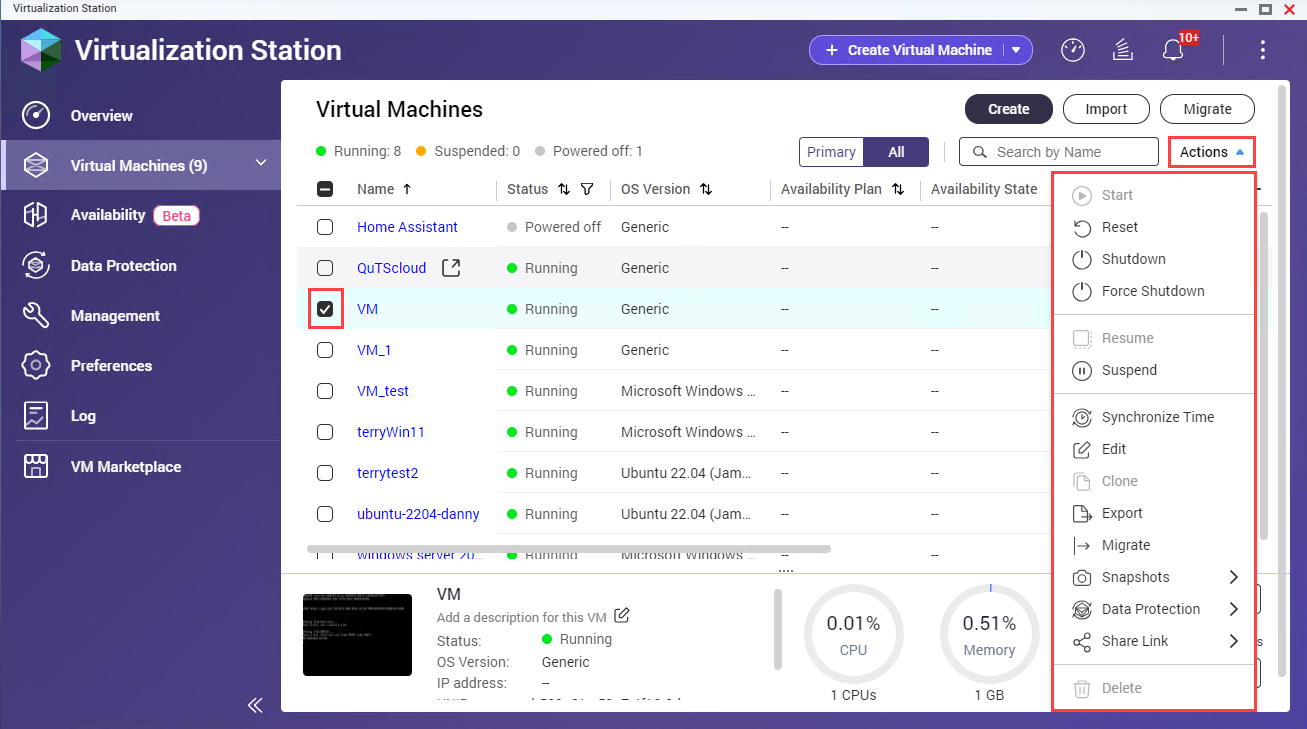
Gestão do ciclo de vida da VM
| Ação | Descrição |
|---|---|
| Iniciar | Ligar uma VM e iniciar o seu funcionamento. |
| Suspender | Suspender temporariamente o funcionamento de uma VM, preservando o seu estado atual. |
| Retomar | Continuar o funcionamento de uma VM suspensa a partir do seu estado guardado. |
| Encerrar | Encerrar cuidadosamente uma VM, permitindo-lhe guardar o seu estado antes de desligar. |
| Forçar o encerramento | Desligar imediatamente uma VM sem aguardar pelo processo de encerramento. |
| Repor | Reiniciar uma VM sem guardar o seu estado atual. |
Configuração e gestão da VM
| Ação | Descrição |
|---|---|
| Importar | Importar um ficheiro de configuração da VM (OVF/OVA) para a Virtualization Station. |
| Exportar | Exportar uma VM como ficheiro OVF/OVA para cópia de segurança ou transferência para outro ambiente. |
| Clonar | Criar um duplicado de uma VM, preservando a sua configuração e dados. |
| Migrar | Mover uma VM de um anfitrião para outro no ambiente da Virtualization Station. |
| Partilhar | Tornar uma VM acessível a outros utilizadores no ambiente da Virtualization Station. |
| Eliminar | Remover permanentemente uma VM e respetivos dados associados da Virtualization Station. |
Interação com a VM
| Ação | Descrição |
|---|---|
| Aceder à consola da VM | Ligar à consola virtual de uma VM para interagir com o seu sistema operativo. |
| Sincronizar a Hora | Ajustar a hora numa VM para corresponder à hora do sistema anfitrião. |
| Partilhar ligações | Gerar ligações partilháveis para máquinas virtuais, permitindo um acesso fácil e a colaboração com outros. |
Para obter mais detalhes, consulte o tópico Ações da VM no tutorial da Virtualization Station.
Adicionar dispositivos de hardware a uma VM
Pode melhorar a funcionalidade das suas máquinas virtuais adicionando vários dispositivos de hardware. Siga estes passos para adicionar dispositivos de armazenamento, de rede ou outros componentes à sua VM.
- Inicie sessão no seu dispositivo QNAP e abra a Virtualization Station.
- Aceda a Máquinas Virtuais.
- Selecione uma VM desligada ou em funcionamento.NotaApenas pode adicionar dispositivos VirtIO a VMs em funcionamento.
É apresentado o ecrã de Informações da VM.
- Aceda a Editar.
É exibida a janela Editar [Máquina Virtual].
- Clique em Armazenamento, Rede ou CD/DVD ROM.
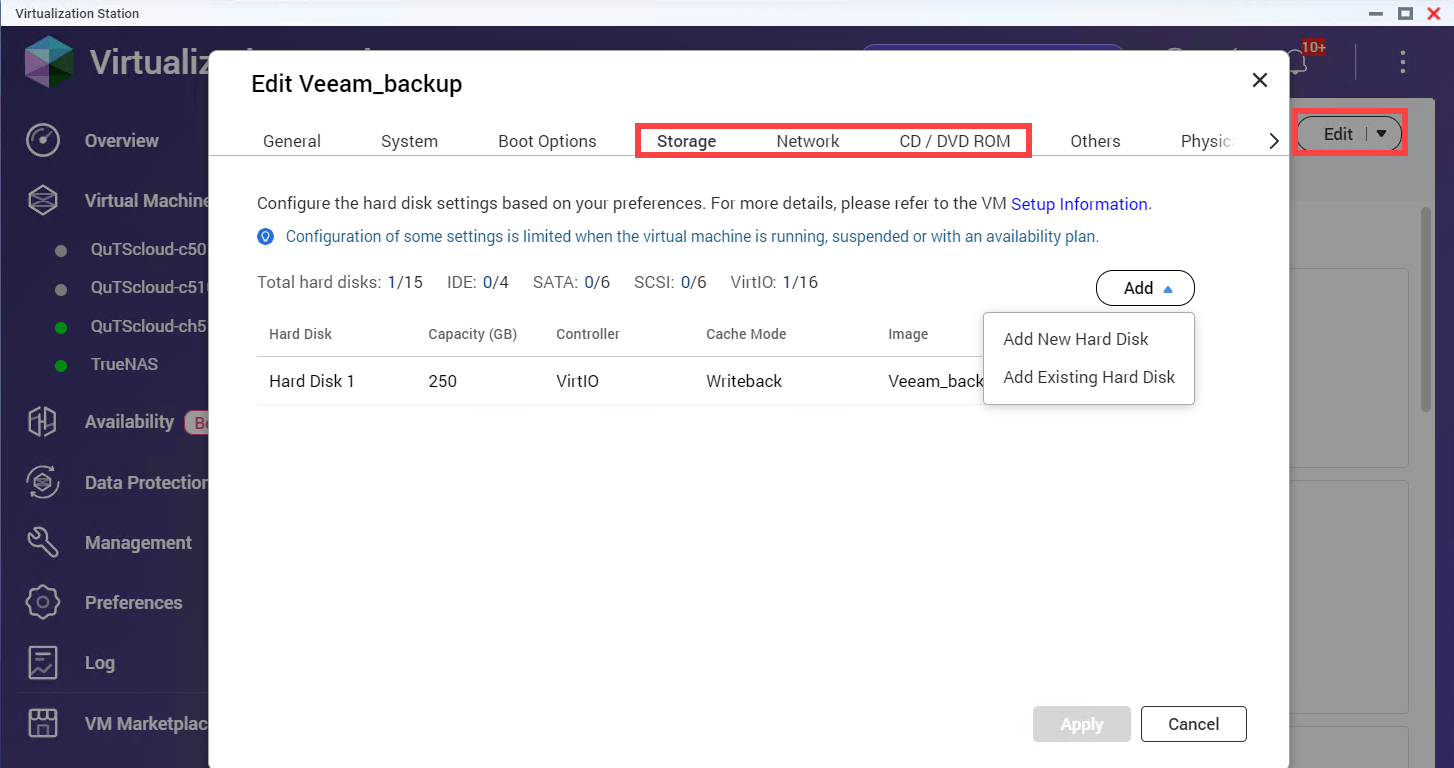
- Configure as definições de hardware conforme necessário.
- Clique em Guardar para aplicar as alterações.
Para obter mais detalhes, consulte o tópico Adicionar dispositivos de hardware a uma VM no tutorial da Virtualization Station.
Configurar e gerir instantâneos da VM
A Virtualization Station permite-lhe proteger as suas máquinas virtuais através da criação e gestão de instantâneos, permitindo-lhe reverter para um estado anterior quando necessário. Siga estes passos para configurar e gerir os planos de proteção de dados da VM.
- Inicie sessão no seu dispositivo QNAP e abra a Virtualization Station.
- Aceda a Máquinas Virtuais.
- Selecione uma VM.
É exibida a página Informações.
- Aceda a Instantâneos.
- Configure e gira os instantâneos da VM.
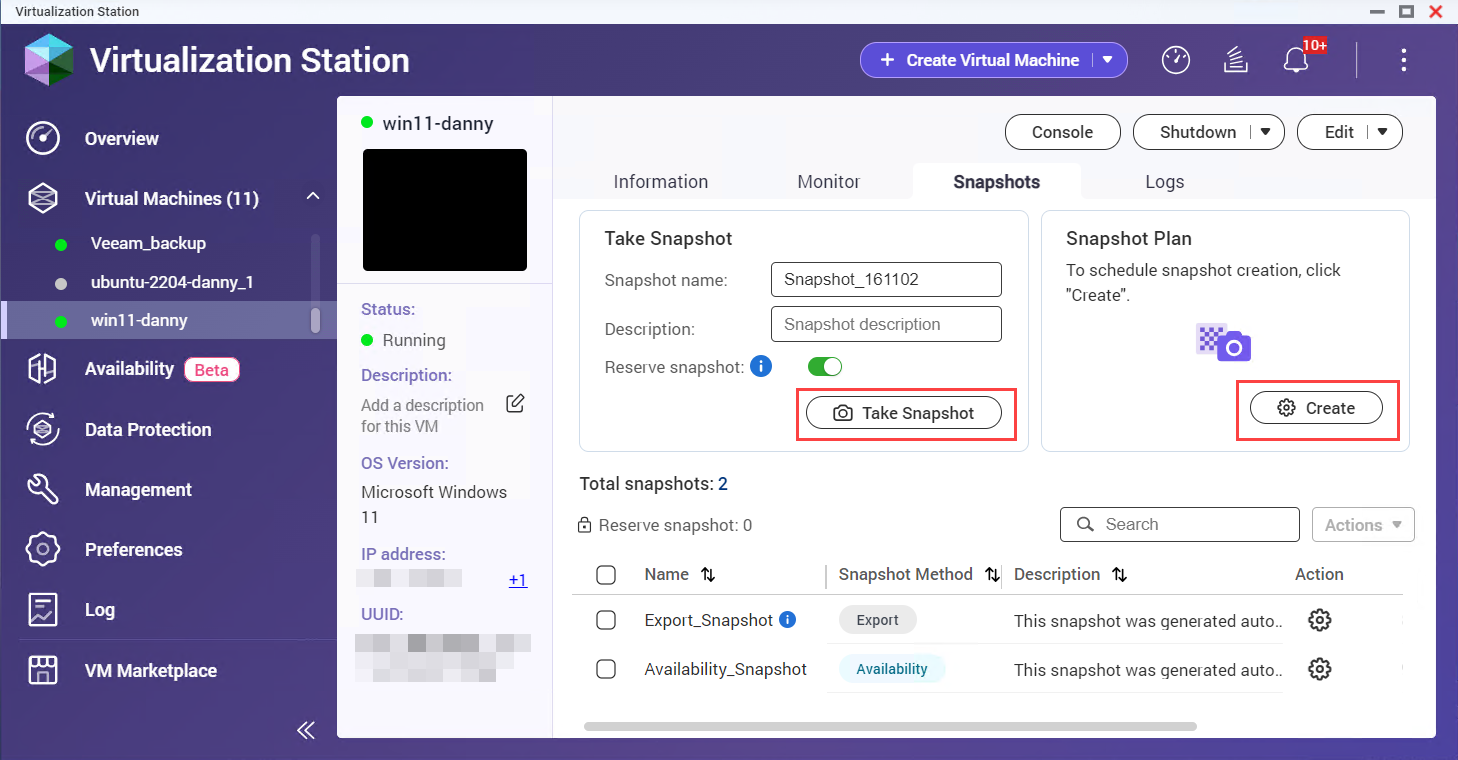
Tarefa Descrição Gerir instantâneos da VM Capturar e gerir o estado atual de uma máquina virtual para recuperação ou reversão futuras. Capturar um instantâneo da VM Criar um instantâneo para guardar o estado atual da máquina virtual. Executar ações do instantâneo Executar ações como a eliminação ou clonagem de um instantâneo para gerir versões e cópias de segurança da VM. Reverter um instantâneo da VM Restaurar a máquina virtual para um estado previamente guardado utilizando um instantâneo específico.
Para obter mais detalhes, consulte o tópico Gestão de Instantâneos da VM no tutorial da Virtualization Station.
Configurar e gerir os planos de proteção de dados da VM
A Virtualization Station fornece opções para proteger as suas máquinas virtuais através de instantâneos e cópias de segurança. Estas duas estratégias garantem uma proteção eficaz dos dados da VM e a recuperação de desastres.
- Inicie sessão no seu dispositivo QNAP e abra a Virtualization Station.
- Clique em Proteção de dados.
- Execute qualquer uma das seguintes tarefas.
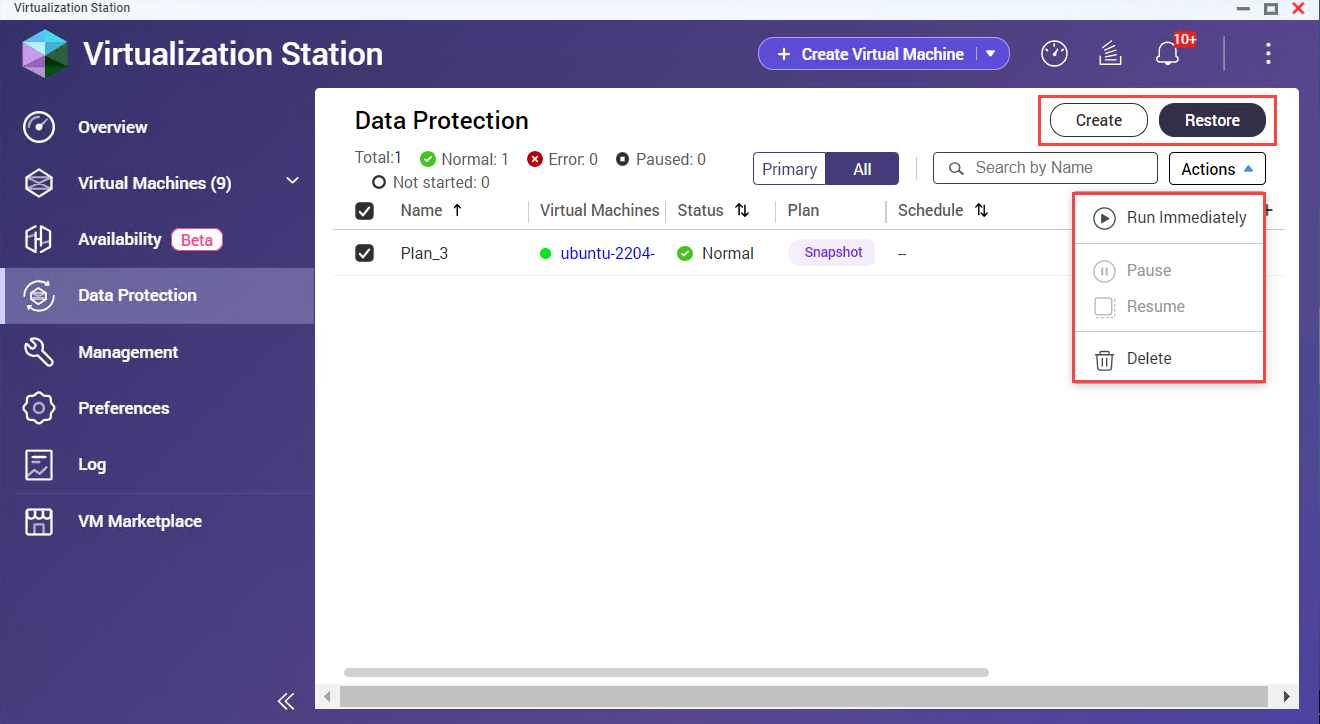
| Tarefa | Descrição |
|---|---|
| Criar um plano de proteção de dados de cópia de segurança | Configure um agendamento de cópias de segurança para guardar regularmente os dados da sua VM e garantir que podem ser restaurados em caso de perda de dados. |
| Criar um plano de proteção de dados de instantâneos | Configurar instantâneos para capturar o estado atual da sua VM em intervalos específicos para restaurar rapidamente. |
| Restaurar uma VM utilizando um ficheiro de cópia de segurança | Utilizar um ficheiro de cópia de segurança criado anteriormente para restaurar a sua VM para um ponto específico no tempo. |
| Gerir planos de proteção de dados | Monitorizar, atualizar e gerir os seus planos de cópia de segurança e instantâneos para garantir capacidades contínuas de proteção e recuperação de dados. |
Para obter mais detalhes, consulte o tópico Planos de proteção de dados da VM no tutorial da Virtualization Station.
Configurar as preferências da aplicação
Para adaptar a Virtualization Station às suas necessidades, é possível configurar várias preferências da aplicação, incluindo configurações de memória, credenciais do dispositivo remoto e opções de porta e armazenamento. Siga os passos abaixo para ajustar estas definições:
- Inicie sessão num dispositivo QNAP e abra a Virtualization Station.
- Clique em Preferências.
Configuração Passos Preferências de memória - Selecione o separador Memória.
- Configure as definições da memória.
Credenciais do dispositivo remoto - Selecione o separador Dispositivos remotos.
- No separador Dispositivos remotos, adicione, edite ou elimine credenciais de dispositivos remotos.
Preferências de portas e armazenamento - Selecione o separador Portas e Armazenamento.
- Especifique os números das portas de serviço e selecione as localizações de armazenamento da VM.
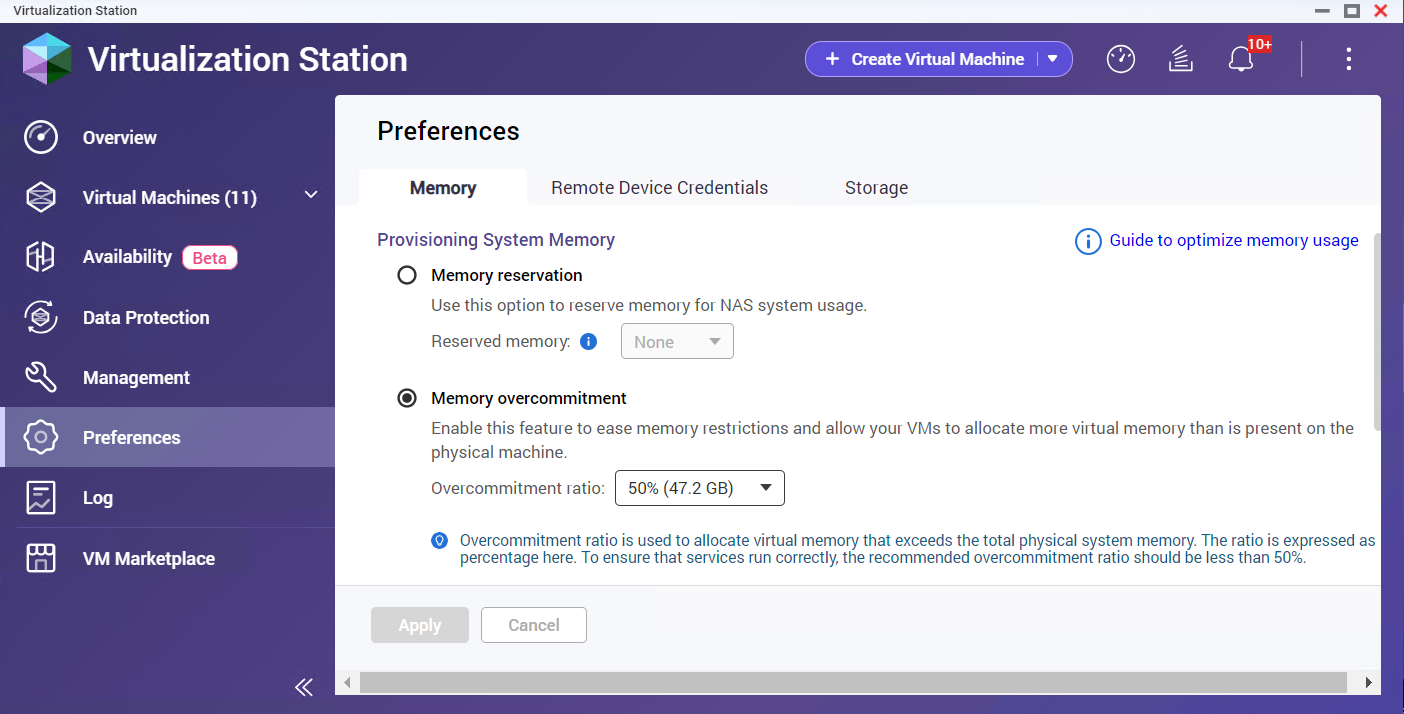
- Guardar as preferências da VM.
Para obter mais detalhes, consulte o tópico Preferências da Aplicação no tutorial da Virtualization Station.
Leitura adicional e recursos
- Virtualization Station: Página de destino oficial da QNAP para a Virtualization Station
- Como utilizar a Virtualization Station 4: Um tutorial detalhado da QNAP para a configuração da Virtualization Station
- Base de conhecimento: Base de dados pesquisável de FAQs (perguntas frequentes), tutoriais e ajuda na internet
- QNAP College: Tutoriais de instruções em vídeo





